Delicious Library هو تطبيق شائع لمستخدمي Mac الذين يرغبون في تتبع مجموعات الوسائط المادية الخاصة بهم ، مثل الكتب والأفلام والموسيقى. ومع ذلك ، قد ترغب في ذلك قم بإلغاء تثبيت Delicious Library على نظام Mac لأسباب مختلفة ، مثل تفريغ مساحة التخزين أو التبديل إلى تطبيق فهرسة مختلف. مهما كان السبب ، إزالة تطبيق على جهاز Mac يمكن أن يكون مربكًا بعض الشيء ، خاصة إذا لم تكن معتادًا على هذه العملية. في هذه المقالة ، سنوجهك عبر خطوات إلغاء تثبيت Delicious Library ، حتى تتمكن من التخلص من التطبيق مرة واحدة وإلى الأبد.
المحتويات: الجزء 1. ما هي المكتبة اللذيذة؟الجزء 2. دليل خطوة بخطوة لإلغاء تثبيت Delicious Library على نظام Macالجزء 3. كيف أقوم بإلغاء تثبيت Delicious Library على نظام Mac يدويًا؟الجزء 4. استنتاج
الجزء 1. ما هي المكتبة اللذيذة؟
Delicious Library هو تطبيق Mac يسمح للمستخدمين بإنشاء كتالوج افتراضي لمجموعات الوسائط المادية الخاصة بهم ، مثل الكتب والأفلام والموسيقى. يستخدم التطبيق كاميرا جهاز Mac الخاص بك لمسح الرموز الشريطية أو رموز QR الخاصة بالعناصر الخاصة بك ، أو يمكنك إدخال معلومات العنصر يدويًا في التطبيق.
بمجرد إضافتك إلى الكتالوج الخاص بك ، يمكنك عرض العناصر الخاصة بك في رف كتب رقمي أو تنسيق قائمة ، والبحث في مجموعتك بمعايير مختلفة ، وحتى مشاركة مجموعتك مع الآخرين.
تتكامل Delicious Library أيضًا مع الخدمات الشائعة مثل Amazon ، بحيث يمكنك بسهولة استرداد معلومات العنصر ، بما في ذلك الصور والملخصات والتقييمات. يتيح لك التطبيق أيضًا تتبع الأشخاص الذين أعارتهم العناصر ومتى يحين موعد استعادتها. إذا كنت تريد إلغاء تثبيت Delicious Library على نظام Mac ، فقد يكون هناك الكثير من البيانات المتبقية.
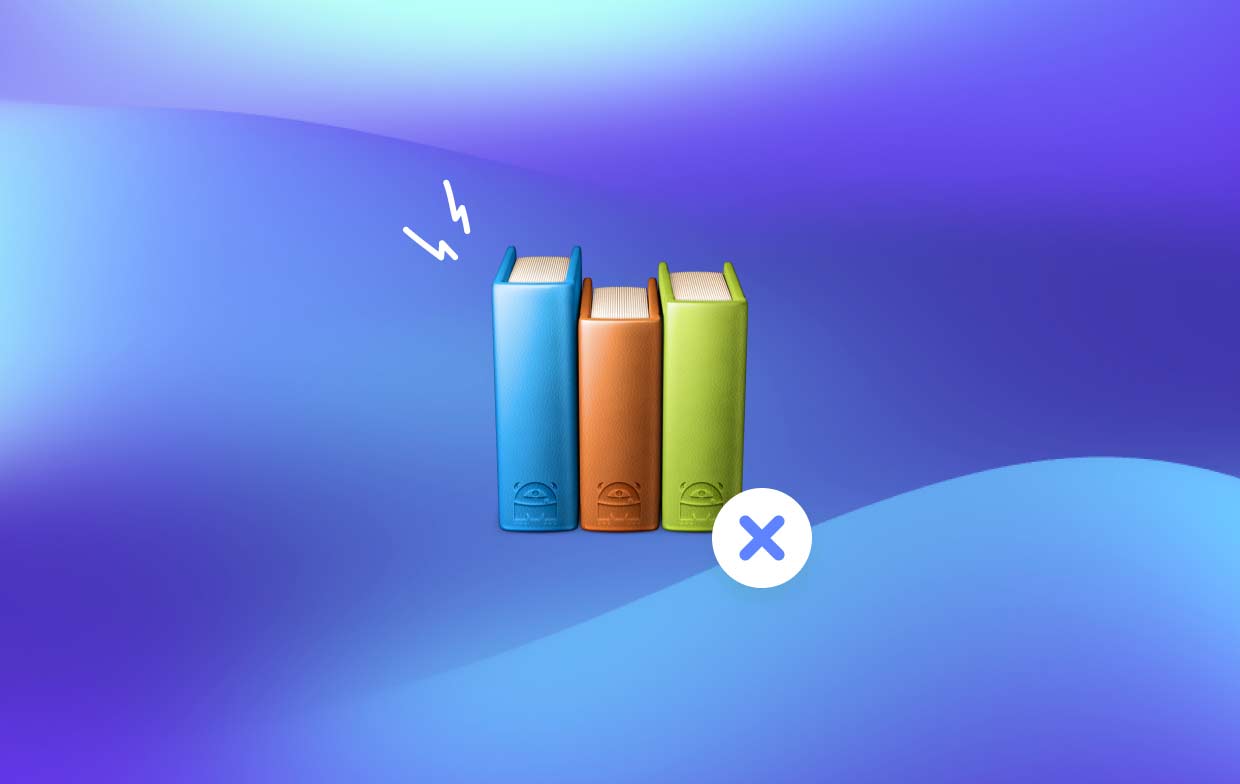
أسباب إزالة Delicious Library من جهاز Mac الخاص بك
بينما يعد تطبيق Delicious Library تطبيقًا مفيدًا لفهرسة مجموعات الوسائط المادية ، فقد تكون هناك أسباب مختلفة وراء رغبة المستخدم في إلغاء تثبيت التطبيق. فيما يلي بعض الأسباب الأكثر شيوعًا:
- التبديل إلى تطبيق فهرسة مختلف: ربما وجد المستخدم تطبيقًا مختلفًا يناسب احتياجاته بشكل أفضل أو يقدم المزيد من الميزات ، وبالتالي يريد إلغاء تثبيت Delicious Library على جهاز Mac.
- تفريغ مساحة التخزين: يمكن أن تشغل Delicious Library قدرًا كبيرًا من مساحة التخزين ، خاصة إذا كان لديك مجموعة كبيرة. يمكن أن يساعد إلغاء تثبيت التطبيق في تحرير مساحة تخزين قيّمة على جهاز Mac الخاص بك.
- مشاكل الأداء: أبلغ بعض المستخدمين عن مشكلات في الأداء في Delicious Library ، مثل أوقات التحميل البطيئة أو تعطل. يمكن أن يساعد إلغاء تثبيت التطبيق وإعادة تثبيته في بعض الأحيان في حل هذه المشكلات.
- الترقية إلى إصدار جديد من macOS: عند الترقية إلى إصدار جديد من macOS ، قد تصبح بعض التطبيقات غير متوافقة أو تواجه مشكلات. يمكن أن يساعد إلغاء تثبيت التطبيق وإعادة تثبيته في بعض الأحيان في حل هذه المشكلات.
الجزء 2. دليل خطوة بخطوة لإلغاء تثبيت Delicious Library على نظام Mac
إذا كنت تبحث عن إزالة تثبيت Delicious Library على جهاز Mac الخاص بك ، فهناك عدة طرق مختلفة يمكنك استخدامها. تتمثل إحدى أسهل الطرق في استخدام أداة إلغاء تثبيت التطبيقات التابعة لجهة خارجية مثل اي ماي ماك باور ماي ماك.
يعد PowerMyMac أداة مساعدة شاملة لأجهزة Mac تتضمن ميزة قوية لإلغاء تثبيت التطبيقات. إليك كيفية استخدام PowerMyMac لإلغاء تثبيت Delicious Library على نظام Mac بجميع الملفات المرتبطة به:
- التحميل وتثبيت PowerMyMac على جهاز Mac الخاص بك. قم بتشغيل التطبيق.
- اضغط على "إلغاء تثبيت التطبيق"على الجانب الأيسر من الشاشة ، ثم انقر فوق SCAN .
- حدد موقع Delicious Library في قائمة التطبيقات المثبتة وحددها.
- اضغط على "كلين"لإلغاء تثبيت Delicious Library وجميع الملفات المرتبطة.
- انتظر حتى يكمل PowerMyMac عملية إلغاء التثبيت.

بمجرد اكتمال العملية ، ستقوم بإلغاء تثبيت Delicious Library على نظام Mac بنجاح مع جميع الملفات المرتبطة به من جهاز Mac الخاص بك. يمكنك تأكيد ذلك من خلال البحث عن أي ملفات متبقية متعلقة بالتطبيق باستخدام Finder أو Spotlight. بشكل عام ، يعد استخدام PowerMyMac لإلغاء تثبيت التطبيقات طريقة سريعة وسهلة لضمان إزالة جميع الملفات المرتبطة ، مما يساعد في تحرير مساحة التخزين ومنع أي مشكلات محتملة.
إذا كنت حريصًا على مشاركة مجموعتك وحاولت استخدام SoundCloud Downloader لمشاركة الموسيقى الخاصة بك ، فقد تجد أن هذا التطبيق لا يمكنه تلبية احتياجاتك ، فقد ترغب في استخدام PowerMyMac من أجل حذف SoundCloud Downloader لمعرفة المزيد حول وظيفة APP Uninstaller.
فيما يلي بعض المزايا والميزات الإضافية لبرنامج PowerMyMac:
- إلغاء تثبيت التطبيق: ميزة App Uninstaller هي أداة قوية تمكنك من حذف البرامج غير المرغوب فيها والملفات ذات الصلة بالكامل من جهاز Mac الخاص بك ، كما تمت مناقشته سابقًا في القسم السابق. يمكن أن يساعد هذا في منع المشاكل وتوفير مساحة التخزين.
- غير المرغوب فيه ملف الأنظف: يمكن العثور على ملفات مهملات النظام وملفات ذاكرة التخزين المؤقت للمستخدم والملفات الأخرى غير المستخدمة على جهاز Mac الخاص بك وإزالتها باستخدام وظيفة Trash File Cleaner. يمكن أن يؤدي ذلك إلى تحسين أداء Mac وتحرير مساحة التخزين التي لا تقدر بثمن.
- مكتشف مكرر: تساعدك ميزة Duplicate Finder في تحديد موقع الملفات المكررة وإزالتها على جهاز Mac الخاص بك ، بما في ذلك الصور وملفات الموسيقى والمزيد. يمكن أن يساعد ذلك في تحرير مساحة التخزين ومنع الفوضى.
الجزء 3. كيف أقوم بإلغاء تثبيت Delicious Library على نظام Mac يدويًا؟
إذا كنت تفضل إلغاء تثبيت Delicious Library يدويًا على جهاز Mac الخاص بك ، فيمكنك اتباع الخطوات التالية:
- قم بإنهاء "المكتبة اللذيذة" وجميع العمليات المرتبطة بها.
- اسحب رمز تطبيق Delicious Library من مجلد التطبيقات إلى سلة المهملات.
- في شريط قائمة Finder ، انقر فوق "انتقال" وحدد "الذهاب إلى مجلد".
- اكتب "
~/Library"واضغط على" انتقال "إلى افتح مجلد مكتبة المستخدم الخاص بك. - انتقل إلى الدلائل التالية وحذف أي ملفات مرتبطة:
Application Support/Delicious LibraryCaches/com.delicious-monster.libraryPreferences/com.delicious-monster.library.plist
- فارغة المهملات لإزالة التطبيق والملفات المرتبطة به بشكل دائم.

على الرغم من أن هذه الطريقة يمكن أن تلغي تثبيت Delicious Library على نظام Mac ، إلا أنها قد تستغرق وقتًا طويلاً ، وإذا لم تكن معتادًا على ملفات نظام Mac ، فإنك تخاطر بحذف الملفات المهمة عن طريق الخطأ.
من المهم أيضًا أن تضع في اعتبارك أن إزالة التطبيق يدويًا لا يمكن أن تتخلص من جميع البيانات ذات الصلة ، والتي قد تستهلك مساحة تخزين قيمة وربما تؤدي إلى مشاكل في المستقبل. لهذا السبب ، قد يكون استخدام أداة إلغاء تثبيت برامج تابعة لجهة خارجية مثل PowerMyMac خيارًا أفضل وأكثر توفيرًا للوقت.
من الضروري التأكد من حذف جميع الملفات المرتبطة لتجنب أي تعقيدات وتحرير مساحة تخزين على جهاز Mac الخاص بك ، سواء كنت تريد إلغاء تثبيت Delicious Library على جهاز Mac يدويًا أو استخدام تطبيق برنامج جهة خارجية لإلغاء التثبيت مثل PowerMyMac.
الجزء 4. استنتاج
وبالتالي ، لديك خياران إذا كنت تريد إزالة Delicious Library من جهاز Mac الخاص بك: إما يدويًا أو من خلال استخدام أداة خارجية مثل PowerMyMac. على الرغم من أن إزالة التطبيق يدويًا قد يكون خيارًا لبعض المستخدمين ، إلا أنه قد يستغرق وقتًا طويلاً وقد يتطلب مستوى عالٍ من الخبرة الفنية للتأكد من حذف جميع الملفات ذات الصلة.
ومع ذلك ، يمكن أن يؤدي استخدام أداة إلغاء تثبيت التطبيقات التابعة لجهة خارجية ، مثل PowerMyMac ، إلى تسريع الإجراء وضمان حذف جميع الملفات ذات الصلة بشكل صحيح ، مما يوفر لك الوقت ويتجنب أي مشاكل محتملة في الأداء مع جهاز Mac الخاص بك.
أيًا كان الأسلوب الذي تتبعه ، فمن الأهمية بمكان إزالة جميع الملفات ذات الصلة تمامًا لتحرير مساحة التخزين وتجنب أي مشاكل محتملة في المستقبل. يجب أن تكون قادرًا على إلغاء تثبيت Delicious Library على نظام Mac بنجاح واستعادة مساحة التخزين المهمة باتباع الإرشادات الواردة في هذه المقالة.



